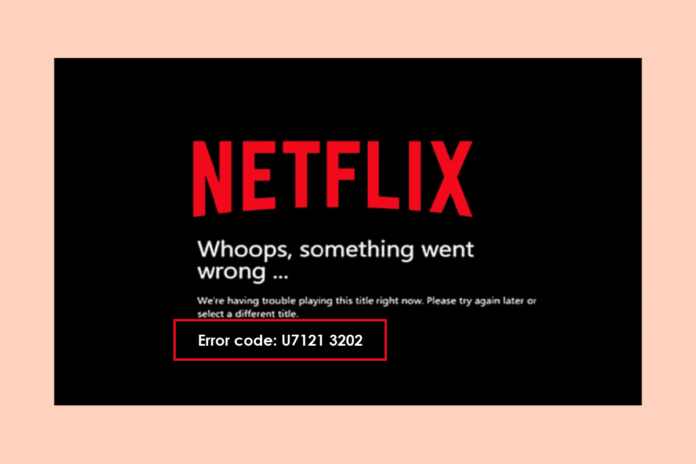Il codice di errore U7121 3202 è un errore Netflix che si verifica quando un utente tenta di riprodurre i file scaricati sull’app Netflix. Errore U7121 L’app Netflix può impedire agli utenti di guardare i film e i programmi scaricati. Possono esserci diversi motivi per il problema del codice di errore Netflix U7121 3202.
Per lo più questo errore è stato notato solo nei computer Windows 10. In questa guida, esploreremo i motivi e i metodi di questo errore dell’app Netflix.
Come correggere il codice di errore u7121 3202 in Netflix
Il codice di errore U7121 3202 è un errore comune dell’app Netflix, gli utenti con computer Windows 10 si sono lamentati del fatto che non erano in grado di riprodurre i film e i programmi scaricati. Di solito, l’errore viene visualizzato con un messaggio che lo descrive come un errore di titolo. L’errore del titolo su Netflix indica che l’app non è stata in grado di caricare il titolo del file scaricato, quindi l’errore.
Quali sono le cause del codice di errore Netflix U7121 3202?
Possono esserci diversi motivi per cui il codice di errore U7121 3202 appare sull’app Netflix; alcuni dei motivi comuni sono elencati di seguito.
- Gli errori di Windows Update sono generalmente considerati il motivo principale degli errori dell’app Netflix
- Anche le impostazioni danneggiate di Windows Store sono spesso responsabili degli errori di Netflix
- Se si verifica un problema con l’app Netflix e la sua installazione, può anche causare errori durante la riproduzione di film e programmi scaricati nell’app
Nella guida seguente, discuteremo i metodi per risolvere il problema del codice di errore 07121 3202 con l’app Netflix su computer Windows 10.
Metodo 1: eseguire lo strumento di risoluzione dei problemi di Windows Store
È possibile che l’errore U7121 Netflix possa essere causato da impostazioni improprie di Windows Store che portano a malfunzionamenti dell’app. Per risolvere i problemi con il codice di errore Netflix U7121 3202, puoi provare a eseguire uno strumento di risoluzione dei problemi di Windows Store integrato sul tuo computer Windows 10.
1. Premi i tasti Windows + I insieme per aprire le Impostazioni di Windows .
2. Fare clic su Aggiornamento e sicurezza .
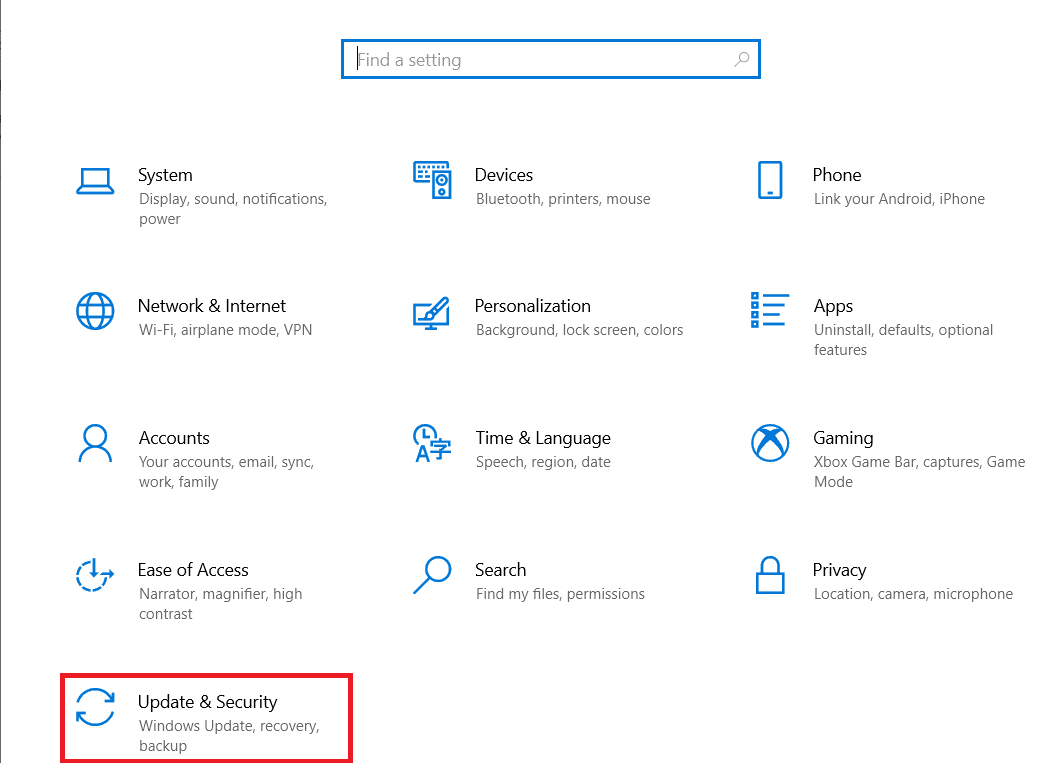
3. Dal pannello di sinistra, vai a Risoluzione dei problemi .

4. Scorri verso il basso e individua App di Windows Store , quindi seleziona l’ opzione Esegui lo strumento di risoluzione dei problemi .

5. Attendi che lo strumento di risoluzione dei problemi rilevi i problemi e applichi la correzione.
6. Attendere che Windows trovi gli errori per risolverli e riavviare il PC .
Metodo 2: aggiorna Windows
In genere, questo errore è associato a problemi causati da una configurazione errata di Windows 10 con l’app Netflix per PC. Per risolvere l’errore U7121 Problema dell’app Netflix, puoi provare a controllare gli aggiornamenti per Windows e vedere se il problema con il codice di errore Netflix U7121 3202 viene risolto.
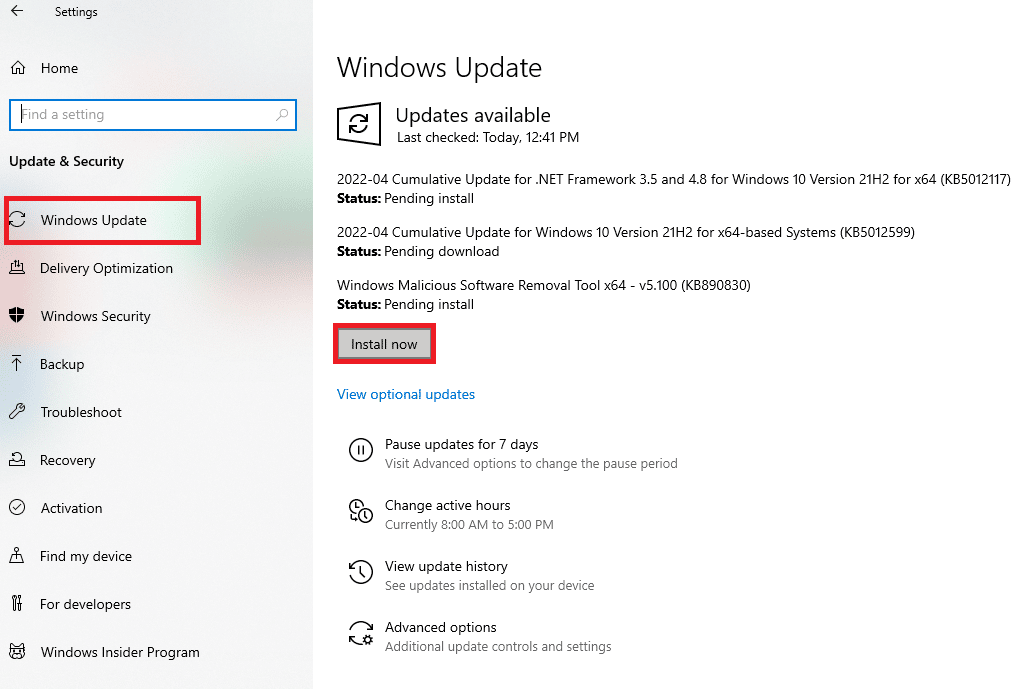
Metodo 3: ripristina gli aggiornamenti recenti di Windows
Anche se hai aggiornato Windows 10 all’ultima versione, a volte, a causa di bug ed errori nell’ultima versione di Windows, si verificano errori dell’app Netflix. Per risolvere questo problema, puoi provare a ripristinare l’ultima app di Windows. Questo installerà la versione precedente di Windows 10 sul tuo computer. Segui i passaggi seguenti per farlo:
1. Avvia le Impostazioni di Windows .
2. Fare clic su Impostazioni aggiornamento e sicurezza .
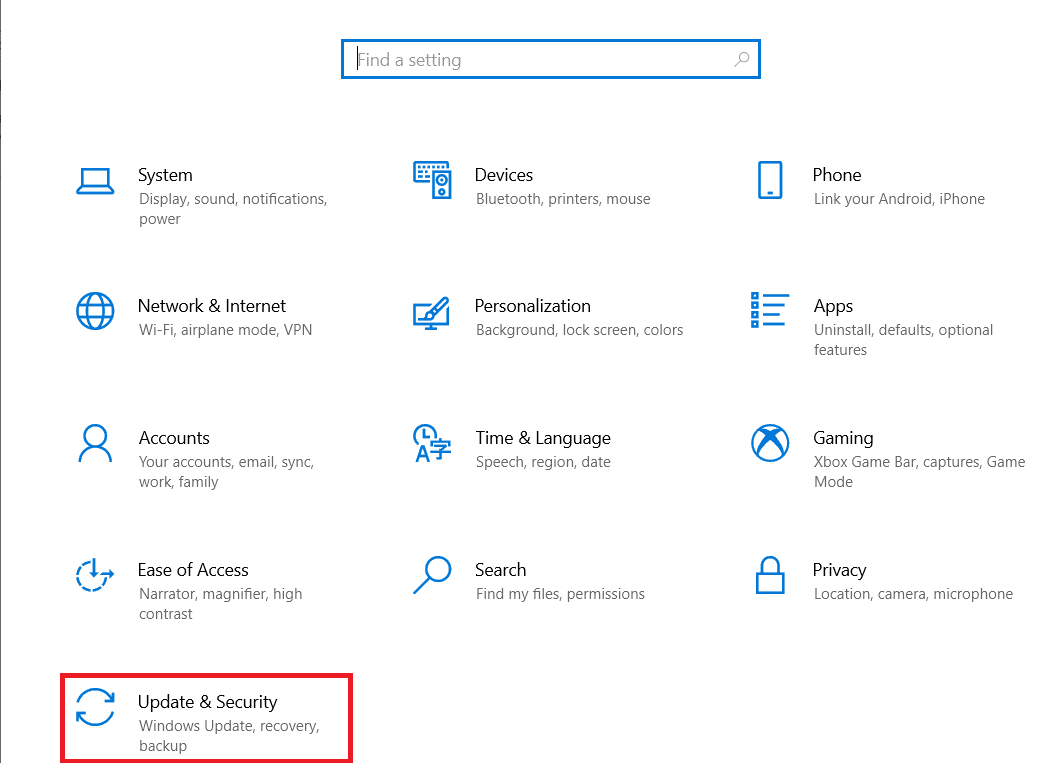
3. Dal pannello di sinistra, accedere al menu Recupero .

4. Individua Torna alla versione precedente di Windows 10 e fai clic su Inizia .
5. Attendi il completamento del processo e riavvia il computer.
Metodo 4: Elimina e scarica di nuovo il file del titolo
Di solito, questo errore viene visualizzato con un messaggio di errore del titolo; questo indica che Netflix non è stato in grado di caricare il titolo del file multimediale scaricato. Per risolvere questo problema relativo al codice di errore Netflix u7121 3202, puoi provare a eliminare e scaricare nuovamente il file del titolo.
1. Premi il tasto Windows , digita Netflix , quindi fai clic su Apri.
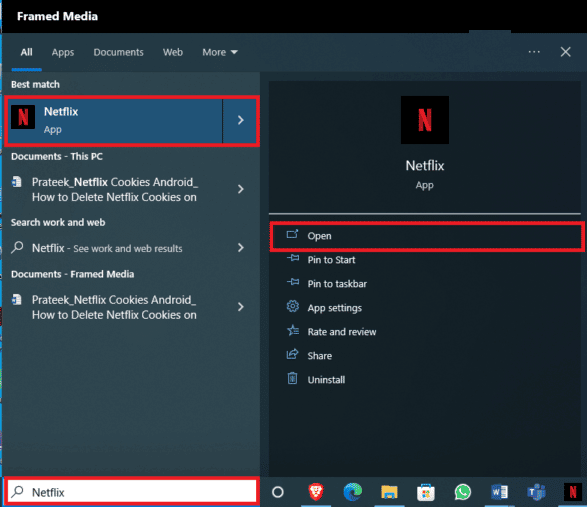
2. Nella finestra di Netflix, individua le opzioni del menu nella parte in alto a sinistra della finestra.
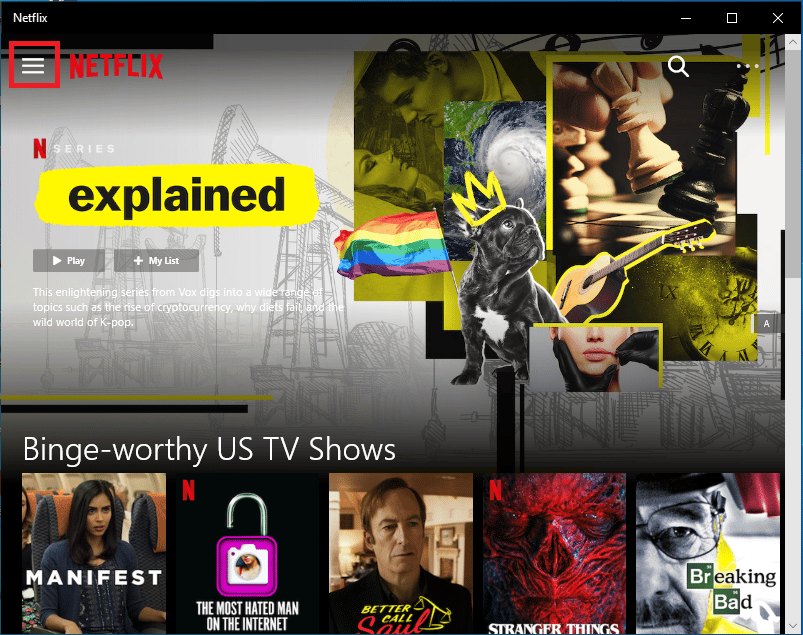
3. Scorri verso il basso e fai clic su I miei download .
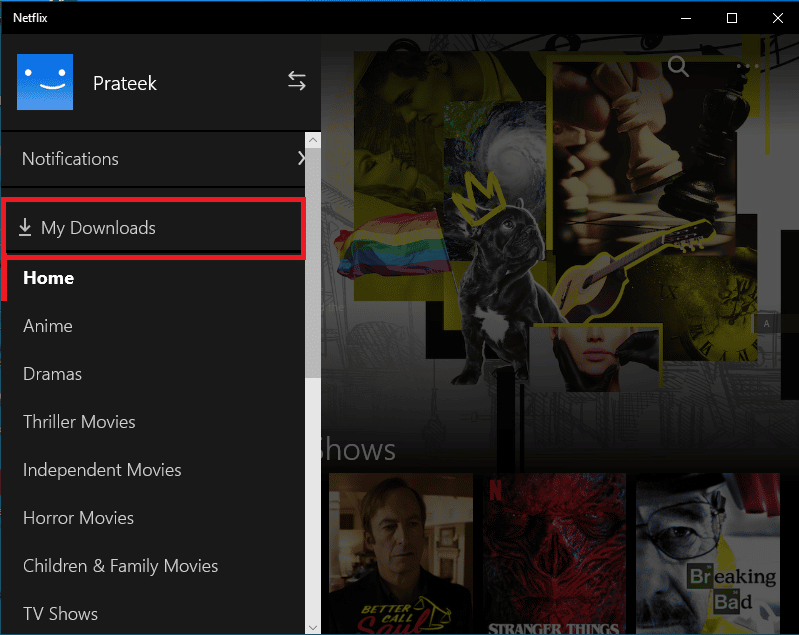
4. Nella finestra I miei download, individuare l’ icona Modifica nell’angolo in alto a destra della finestra.

5. Selezionare il supporto con cui si verificano problemi e fare clic sull’icona Elimina .
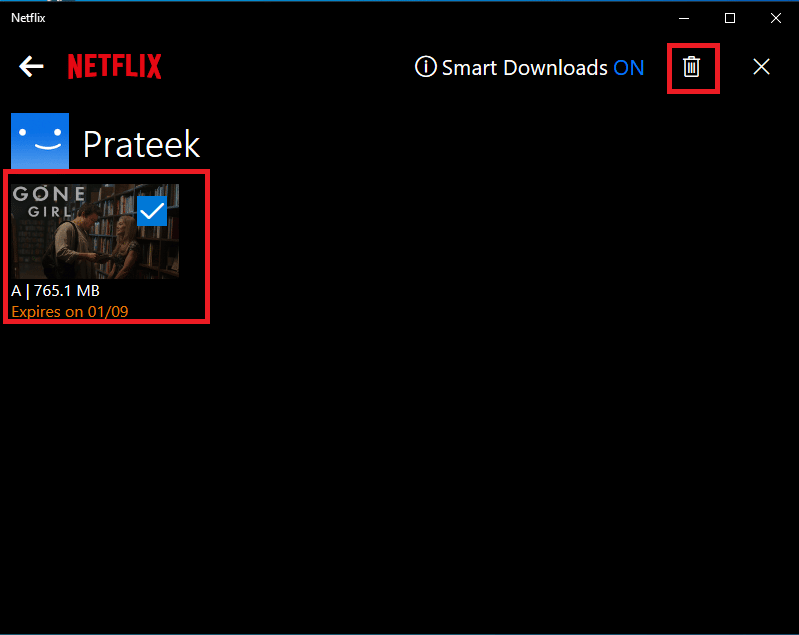
6. Attendi che il file venga eliminato e scaricalo di nuovo.
Metodo 5: reinstallare Netflix
Se nessuno dei metodi precedenti funziona e continui a ricevere l’errore U7121 Netflix; questo può essere dovuto ai problemi con la tua app Netflix. Puoi evitare problemi con il codice di errore Netflix U7121 3202 reinstallando l’ app Netflix sul tuo computer.
1. Nella ricerca del menu di avvio, digita Netflix .
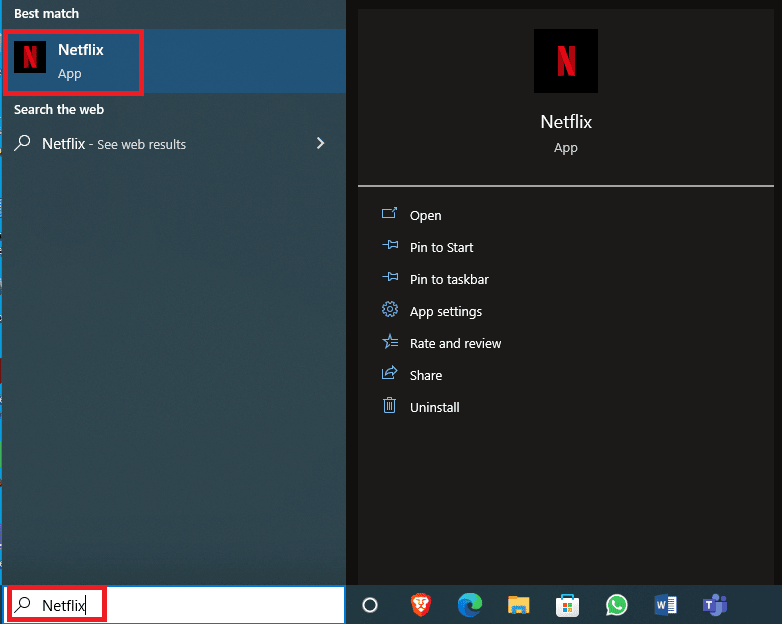
2. Dal pannello di destra, individuare e fare clic su Disinstalla .
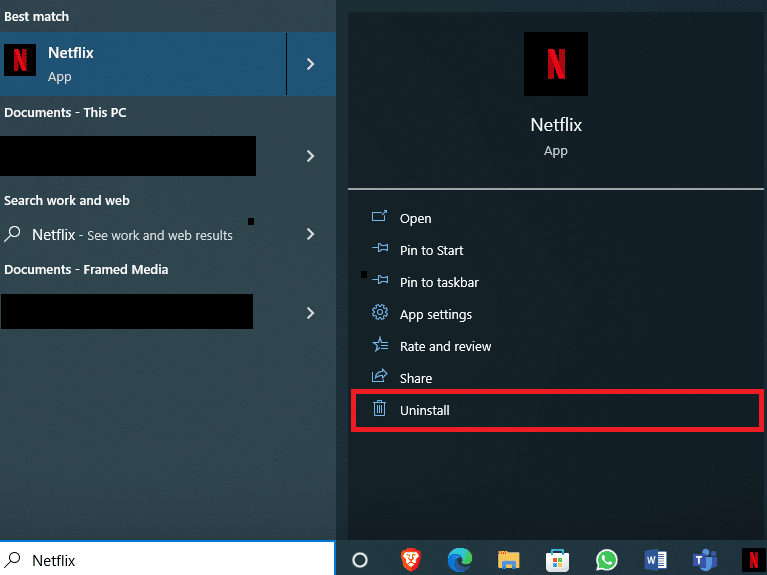
3. Confermare la richiesta facendo clic su Disinstalla.

4. Attendere il termine della disinstallazione.
5. Una volta terminato il processo di disinstallazione, vai al menu di avvio cerca e digita Microsoft Store e fai clic su Apri .
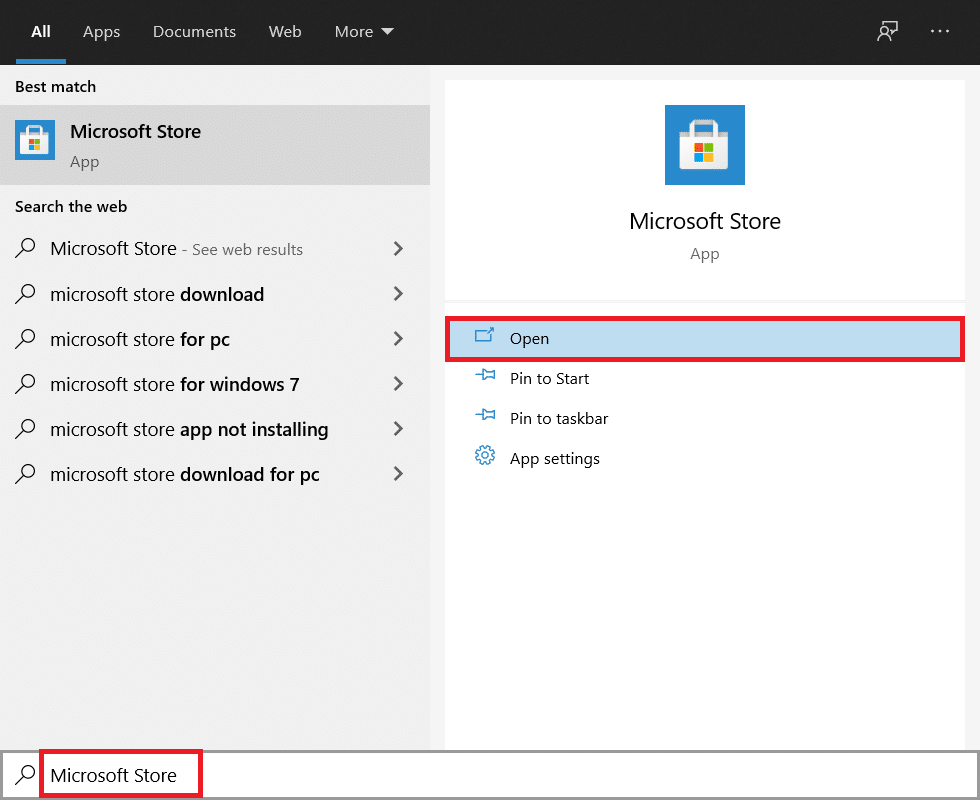
6. In Microsoft Store, cerca Netflix .
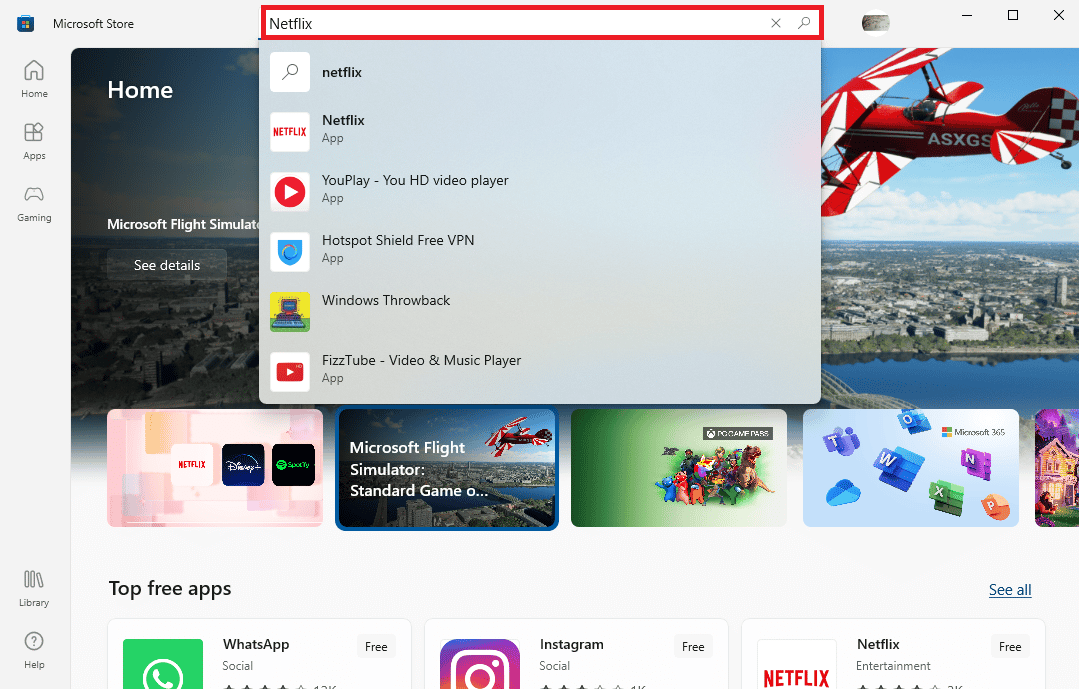
7. Fai clic sul pulsante Ottieni per installare l’app Netflix sul tuo dispositivo.
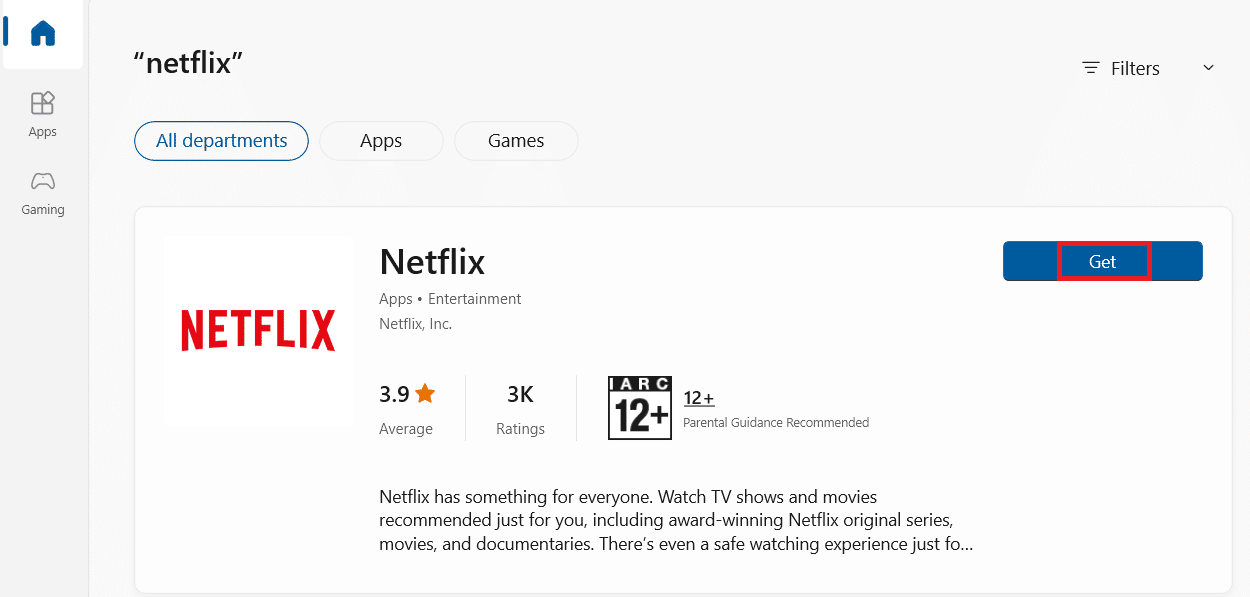
8. Seguire le istruzioni sullo schermo per completare il processo di installazione.
Nota: aggiorna Silverlight per Internet Explorer 11 . Se viene visualizzato il codice di errore U7121 3202 issues durante l’utilizzo di Internet Explorer 11, in tal caso puoi provare a risolvere questo problema aggiornando Microsoft Silverlight per Explorer.
Domande frequenti (FAQ)
Q1. Perché non riesco a riprodurre i download su Netflix?
Ans. Ci possono essere molte ragioni per cui potresti non essere in grado di riprodurre film sulla tua app Netflix. In caso di problemi con gli aggiornamenti di Windows, potresti non essere in grado di riprodurre contenuti multimediali su Netflix sul tuo sistema Windows 10.
Q2. Posso scaricare film su Netflix?
Ans. Sì , puoi scaricare contenuti multimediali, come film e programmi, nel tuo account Netflix. Puoi accedere a questi download dall’opzione I miei download nel menu.
Q3. La reinstallazione di Netflix risolverà gli errori?
Ans. Se nessun metodo di risoluzione dei problemi funziona, reinstallare l’app Netflix sul tuo computer Windows 10 è una buona idea.
Ci auguriamo che questa guida ti sia stata utile e che tu sia stato in grado di correggere il codice di errore U7121 3202 nell’app Netflix. Facci sapere quale metodo ha funzionato meglio per te. Se hai suggerimenti o domande, scrivili nella sezione commenti.